.
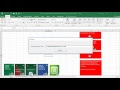 En este post muestro como validar los datos ingresados a un textbox, permitiendo solo ingresar letras o números, estimo que es una macro bastante interesante cuando se trabaja con userfom y en el caso que se requiera evitar error de carga de datos evitando se ingresen caracteres no permitidos distintos a números o letras.
En este post muestro como validar los datos ingresados a un textbox, permitiendo solo ingresar letras o números, estimo que es una macro bastante interesante cuando se trabaja con userfom y en el caso que se requiera evitar error de carga de datos evitando se ingresen caracteres no permitidos distintos a números o letras.
Antes de seguir recomiendo leer un excelente libro sobre Excel que te ayudará operar las planillas u hojas de cálculo, haz click acá, si quieres aprender sobre Excel, en inglés, entonces debes hacer click here. Si lo que necesitas es aprender o profundizar sobre la programación de macros con VBA este es unos de los mejores cursos on line que he visto en internet.
Para lleva a cabo lo mencionado la macro se ejecuta en el evento change del textbox, es decir cada vez que se ingrese un carácter se ejecuta la macro, en caso de ser caracteres numéricos o letras los ingresados, la macro deja ingresar datos en caso contrario no deja ingresarlos borrándolos, lo que a simple vista es como si no se hubiera ingresado dato alguno.
Es sumamente necesario detectar el carácter ingresado, para ello se determina el código Ascii del carácter ingresado, comparándolo con los caracteres permitidos, en este ejemplo se podrá observar como se trabaja con cadenas de caracteres, como se realiza un bucle a través de la cadena de texto, es decir como recorrer cada uno de los caracteres de una cadena de texto.
El vídeo que sigue muestra una explicación más detallada y gráfica de la macro presentada, recomiendo observar para una más fácil comprensión de la macro; suscribe a nuestra web desde la parte superior derecha de la página ingresando tu mail y a nuestro canal de You Tube para recibir en tu correo vídeos explicativos sobre macros interesantes, como por ejemplo formulario que crea un listado de todas las hojas para poder luego seleccionarlas, buscar en listbox mientras escribes en textbox, ordenar hojas libro excel por su nombre, conectar Excel con Access y muchos ejemplos más.
if (payload.eventType == ‘subscribe’) {
// Add code to handle subscribe event.
} else if (payload.eventType == ‘unsubscribe’) {
// Add code to handle unsubscribe event.
}
if (window.console) { // for debugging only
window.console.log(‘YT event: ‘, payload);
}
}
Código que se inserta en un módulo
Sub muestra()
UserForm1.Show
End Sub
Código que se inserta en un formulario
Private Sub CommandButton1_Click()
TextBox2 = Clear
TextBox2.SetFocus
End Sub
Private Sub TextBox2_Change()
‘Valida para que solo se ingrese números o letras
Dim Tex As Variant, Car As Variant, Lar As Integer
On Error Resume Next
Tex = Me.TextBox2.Value
Lar = Len(Me.TextBox2.Value)
For i = 1 To Lar
Car = Asc(Mid(Tex, i, 1))
If (Car <= 47) Or (Car >= 58 And Car <= 64) Or (Car >= 91 And Car <= 96) Or (Car >= 123 And Car <= 208) Or (Car >= 210 And Car <= 240) Or (Car >= 242) Then
TextBox2.Value = Replace(Tex, Chr(Car), «»)
End If
Next i
End Sub
Private Sub CommandButton1_Click()
TextBox2 = Clear
TextBox2.SetFocus
End Sub
Private Sub TextBox2_Change()
‘Valida para que solo se ingrese números o letras
Dim Tex As Variant, Car As Variant, Lar As Integer
On Error Resume Next
Tex = Me.TextBox2.Value
Lar = Len(Me.TextBox2.Value)
For i = 1 To Lar
Car = Asc(Mid(Tex, i, 1))
If (Car <= 47) Or (Car >= 58 And Car <= 64) Or (Car >= 91 And Car <= 96) Or (Car >= 123 And Car <= 208) Or (Car >= 210 And Car <= 240) Or (Car >= 242) Then
TextBox2.Value = Replace(Tex, Chr(Car), «»)
End If
Next i
End Sub
.
If this post was helpful INVITE ME A COFFEE and so help keep up the page, CLICK to download free example.
Si te gustó por favor compártelo con tus amigos
If you liked please share it with your friends




